So synchronisieren Sie CalDAV und CardDAV mit Android

Erfahren Sie in diesem Leitfaden, wie Sie CalDAV und CardDAV mit Android synchronisieren können, um Ihre Kalender- und Kontaktdaten effizient zu verwalten.
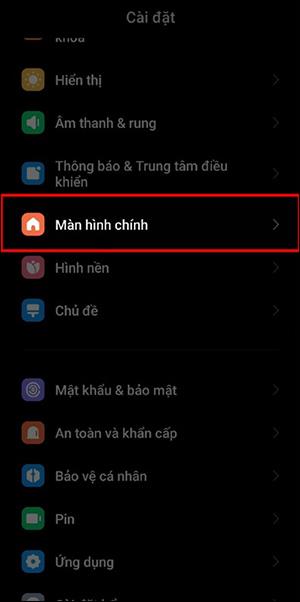
Xiaomi-Telefone sind nach dem Upgrade auf das Betriebssystem Android 13 mit vielen interessanten Funktionen ausgestattet. Sie können beispielsweise die Farbe der kompatiblen Anwendungssymbole für jedes Symbol ändern, um die Anzeige mit farbsynchronisierten Anwendungssymbolen schöner und auffälliger zu gestalten. Und Sie können es auch mit schönen Widget-Vorlagen für Xiaomi kombinieren , um den Bildschirm nach Ihren Wünschen neu zu gestalten. Im folgenden Artikel erfahren Sie, wie Sie die Farbe des Xiaomi-Telefonanwendungssymbols ändern.
So ändern Sie die Farbe des Anwendungssymbols auf Xiaomi
Schritt 1:
Gehen Sie zunächst auf Ihrem Telefon zu „Einstellungen“ und klicken Sie dann auf „ Startbildschirm“ , um das auf dem Hauptbildschirm angezeigte Symbol anzupassen.
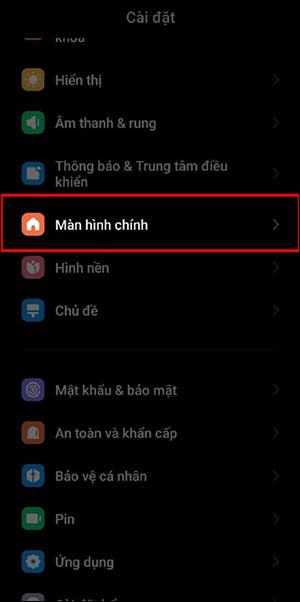
Schritt 2:
Als nächstes klicken Benutzer auf Symbolgröße, um das Anwendungssymbol auf Xiaomi-Telefonen zu ändern.
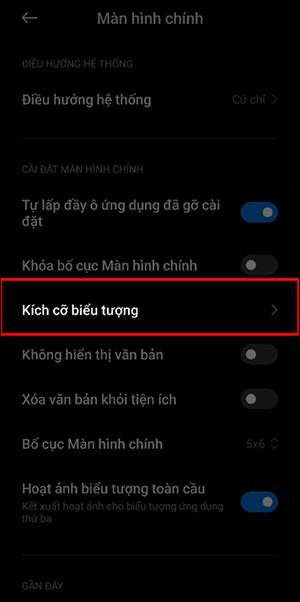
Schritt 3:
Klicken Sie im Abschnitt „Symbolanpassung“ auf Xiaomi-Telefonen auf „ Hintergrundfarbe“ , um die Farbe des Anwendungssymbols auf dem Telefon anzupassen. Wenn Sie auf diese Einstellung klicken, werden eine Reihe von Optionen für die Hintergrundfarbe des Anwendungssymbols angezeigt.
Wir klicken auf die Farbe im angezeigten Farbbereich, um die Farbe des Anwendungssymbols auf dem Telefon zu ändern.
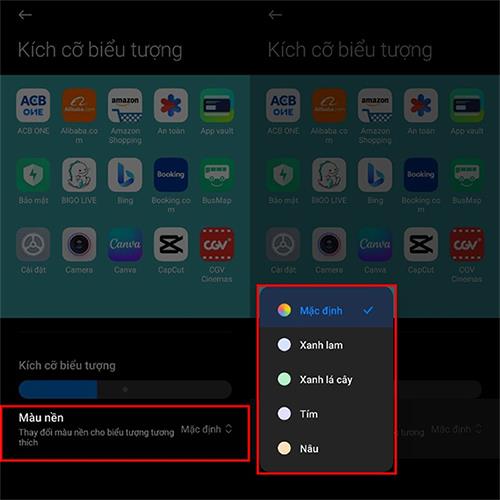
Nach der Auswahl werden einige unterstützte Anwendungen auf Schwarzweiß umgestellt, hauptsächlich Google-Anwendungen und einige standardmäßig auf dem Telefon installierte Anwendungen.
Erfahren Sie in diesem Leitfaden, wie Sie CalDAV und CardDAV mit Android synchronisieren können, um Ihre Kalender- und Kontaktdaten effizient zu verwalten.
Kurzanleitung zur Deinstallation des Magisk-Moduls ohne Verwendung von Magisk Manager, auch bekannt als Deinstallation des Magisk-Moduls mithilfe von TWRP Recovery oder offline.
Erfahren Sie, wie Sie Kali Linux NetHunter auf Ihrem Android-Telefon installieren, mit detaillierten Schritten und nützlichen Tipps für Penetrationstests.
So deaktivieren Sie die Anzeige des eingegebenen Passworts auf Android und schützen Sie Ihre Daten effektiv.
Entdecken Sie, wie Sie die Tastenbelegung verwenden, um jedes Android-Spiel mit einem Gamepad zu spielen. Diese Anleitung bietet viele Tipps und Tricks für ein besseres Gaming-Erlebnis.
Entdecken Sie, wie Sie mit der Gboard-Tastatur auf Android einfach und schnell Sprache in Text umwandeln können. Nutzen Sie die Spracheingabe für mehr Produktivität.
Erfahren Sie, wie Sie den Vibrationseffekt beim Drücken von Tasten auf Android deaktivieren können, um eine leisere und angenehmere Eingabeerfahrung zu genießen.
Entdecken Sie die besten Panorama-Fotoanwendungen für Android. Diese Apps erleichtern die Panoramafotografie und bieten zahlreiche Funktionen, um beeindruckende Fotos aufzunehmen.
Aktivieren Sie die Leseliste in Google Chrome auf Ihrem Android-Gerät mit einfachen Schritten für einen besseren Überblick über Ihre Leseinhalte.
Entdecken Sie die besten Android-Notiz-Apps mit Startbildschirm-Widgets, um schnell und effektiv Notizen zu machen.








